UNIFI 및 WDM, 그리고 Empower용 WDM에서 이메일 알림을 설정하는 방법 - WKB88912
Article number: 88912To English version
목적 또는 목표
UNIFI 및 UNIFI Waters Database Manager(WDM)의 이메일 알림을 설정하고 테스트합니다.
환경
- UNIFI 1.9 SR4 및 이전 버전
- waters_connect
- Waters Database Manager
- Empower WDM
절차
UNIFI의 이메일 설정
- IT 부서로부터 SMTP 서버 호스트 이름 또는 주소 및 포트 번호를 얻습니다.
- 적절한 권한으로 UNIFI에 로그인합니다.
- 테스트용으로 계정과 연결된 전자 메일 주소가 있는지 확인합니다.
- Global policies – SMTP를 엽니다.


5. IT 담당자가 제공한 세부 정보를 지정합니다. 전자 메일 발신자는 전자 메일이 전송될 때 "From" 필드가 보고하는 사람입니다.
6. "test email" 버튼을 누르면 로그인한 사용자의 주소로 이메일이 전송됩니다.
WDM에서 이메일 알림 설정
- WDM에 로그인합니다.
- Administration > Configure SMTP Server and Port로 이동합니다.

- UNIFI에 사용된 SMTP 세부 정보를 입력하고 제출합니다.
- 백업 알림을 구독하려면 다음과 같이 하십시오.
- Backups > backup and recovery > Backup Jobs로 이동합니다.
- Report Actions에서 Subscription으로 드롭다운합니다.

- 필요에 따라 받는 사람 주소 및 기타 세부 정보를 입력하고 "apply"를 누릅니다.
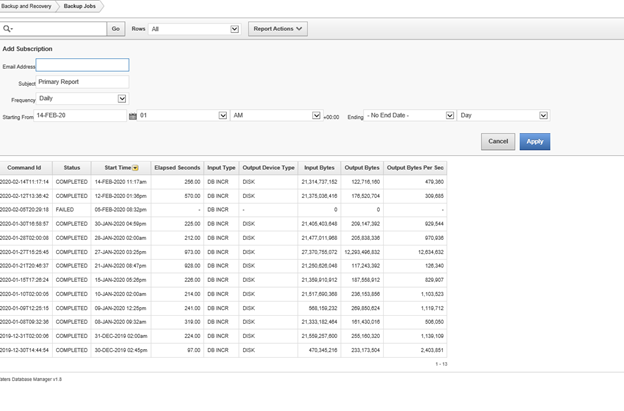
- 데이터베이스 크기 및 오류 보고를 구독하려면 다음과 같이 하십시오.
- administration > application users > application user > create에서 사용자를 만듭니다.
- 알림이 켜져 있고 이메일 주소가 제공되었는지 확인합니다.

- Server > Configure notifications로 이동하여 관련 옵션을 선택합니다. 매 시간의 기본값은 수많은 전자 메일로 이어질 수 있으며 Oracle 오류는 대부분의 사용자와 관련이 없을 수 있습니다.

추가 정보
내부 전용 - 주간 리포트에 대한 이메일 백업 알림을 설정하는 방법은 교육 동영상을 참조하십시오.
id88912, SUPUNIFI, UNIFISVR, UNIFISW18, UNIFOPT, UNIFQLIC, UNIFSW17, UNIFSW18, UNIFSW19, UNIFWGLIC, UNIFWKLIC